最佳答案1、利用Word自带的拼写和语法检查功能Word自带的拼写和语法检查功能可以自动识别文档中的错别字、语法错误和标点符号错误,以下是具体操作步骤:(1)打开Word文档,点击“审阅”选项卡。(2)在“审阅”选项卡中,点击“拼写和语法”按钮。(3)在弹出的“拼写和语法”对话框中,Word会自动检查文档中......
1、利用Word自带的拼写和语法检查功能
Word自带的拼写和语法检查功能可以自动识别文档中的错别字、语法错误和标点符号错误,以下是具体操作步骤:
(1)打开Word文档,点击“审阅”选项卡。
(2)在“审阅”选项卡中,点击“拼写和语法”按钮。
(3)在弹出的“拼写和语法”对话框中,Word会自动检查文档中的错误,并将错误标记出来。
(4)双击错误标记,Word会显示建议的修正方案,根据需要,选择正确的修正方案,然后点击“更改”按钮。
2、使用“查找和替换”功能
使用“查找和替换”功能可以快速查找文档中的特定词汇,并对其进行修改,以下是具体操作步骤:
(1)打开Word文档,点击“开始”选项卡。
(2)在“开始”选项卡中,点击“查找”按钮,选择“高级查找”。
(3)在弹出的“查找和替换”对话框中,切换到“查找”选项卡。
在线图片添加文字水印工具这款在线工具可以帮助您轻松地为图片添加个性化的文字水印,从而保护图片版权或增加图片的美观度。它支持多种字体和颜色选择,且可以自定义水印的位置和大小。点击这里体验:在线图片添加文字水印工具。
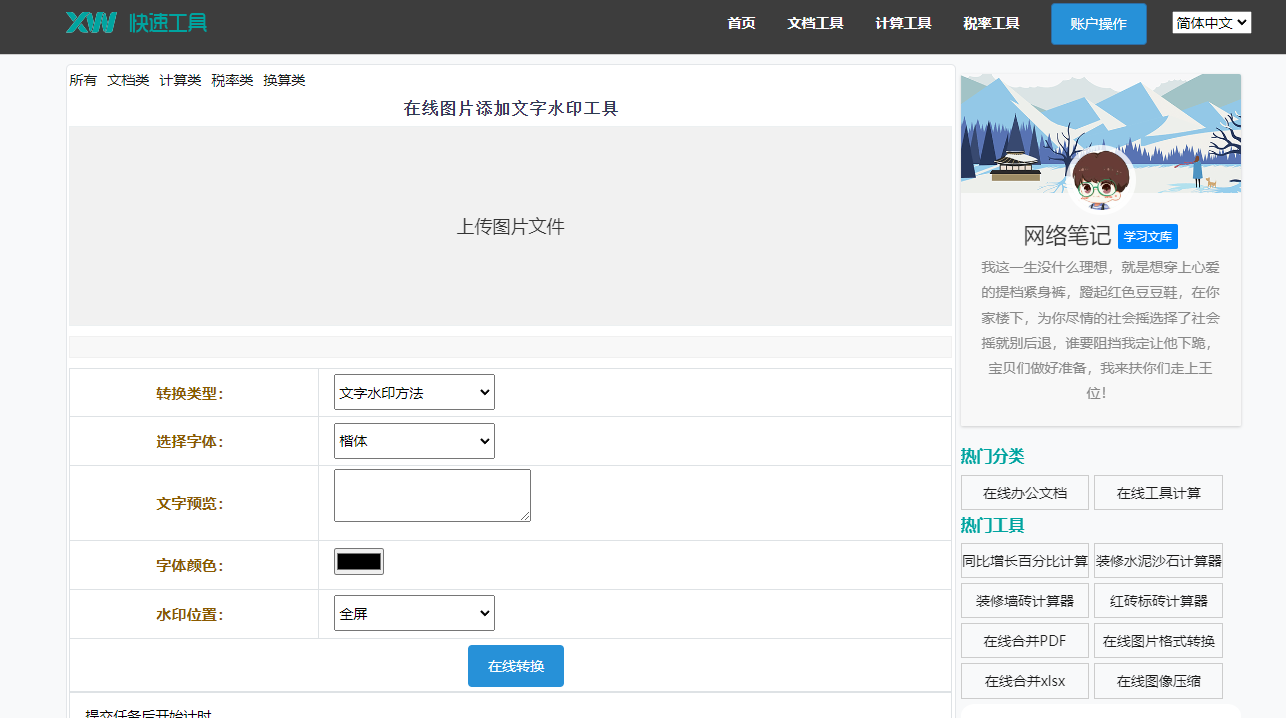
(4)在“查找内容”框中输入要查找的词汇,点击“查找下一个”按钮。
(5)在查找到的词汇上,点击“替换”按钮,进行修改。
3、利用其他辅助工具
除了Word自带的拼写和语法检查功能外,还有一些其他辅助工具可以帮助我们检查Word文档中的错别字,
(1)使用在线拼写检查工具:如百度拼音、搜狗拼音等。
(2)使用第三方错别字检查软件:如“错别字大师”、“QQ拼音输入法”等。

1、在输入文字时,注意仔细检查每个字是否正确。
2、在完成文档编辑后,先通读全文,对内容进行整体把握。
3、对重点词汇、专业术语进行仔细核对。
4、使用多种方法进行错别字检查,提高检查效果。
5、在日常工作中,积累错别字库,避免重复犯错。
1、如何快速检查Word文档中的错别字?
答案:快速检查Word文档中的错别字,可以采用以下几种方法:
- 利用Word自带的拼写和语法检查功能;
- 使用“查找和替换”功能;
- 使用在线拼写检查工具或第三方错别字检查软件。
2、Word文档中的错别字检查是否可以批量处理?
答案:是的,Word文档中的错别字检查可以批量处理,使用“查找和替换”功能,可以一次性查找并替换文档中的特定词汇。
3、如何避免在Word文档中输入错别字?
答案:为了避免在Word文档中输入错别字,可以采取以下措施:
- 在输入文字时,仔细检查每个字;
- 使用输入法自带的拼写检查功能;
- 在日常工作中,积累错别字库,避免重复犯错。
4、如何提高Word文档错别字检查的准确性?
答案:提高Word文档错别字检查的准确性,可以采取以下措施:
- 使用多种方法进行错别字检查;
- 仔细核对重点词汇和专业术语;
- 定期更新错别字库。
学会检查Word文档中的错别字对于提高文档质量具有重要意义,通过本文的介绍,相信您已经掌握了Word文档错字检查的方法及技巧,在实际操作中,请结合自身需求,灵活运用这些方法,提高工作效率。









